toy_2010_19
زيزوومي نشيط
- إنضم
- 20 أبريل 2013
- المشاركات
- 118
- مستوى التفاعل
- 32
- النقاط
- 130
غير متصل
قم بمتابعة الفيديو أدناه لمعرفة كيفية تثبيت موقعنا كتطبيق ويب على الشاشة الرئيسية.
ملاحظة: قد لا تكون هذه الميزة متاحة في بعض المتصفحات.
يعني الحل الوحيد ف الانتظار فقطوعليكم السلام ورحمة الله تعالى وبركاته
واجهتني هذه المشكلة كثيرا
عند طول وقت التحديث اعيد تشغيل النظام في الغالب يتم الدخول للنظام بشكل عادي لكن مرة واحدة انهار النظام
ما وجدته لك على الانترنيت التالي
........
كيفية اصلاح الكمبيوتر العالق عند "عدم ايقاف التشغيل" أثناء تحديث الويندوز
أثناء قيام الويندوز بتثبيت التحديثات تظهر رسالة "جاري إعداد ويندوز، لا تقم بإيقاف تشغيل الكمبيوتر"، سيقوم Windows عادةً بإنهاء عملية التثبيت إذا قمت بمنحها الوقت الكافي، لكن إذا استمر ذلك لوقت طويل، قد تحتاج إلى إعادة تشغيل الكمبيوتر، لسوء الحظ يجب علينا الانتظار حتى يتم تحديث Windows، وهذا يهدر قدراً هائلاً من الوقت، تقول Microsoft أن هناك حوالي 700 مليون جهاز يعمل بنظام التشغيل Windows 10 وأن تحديث أبريل 2018 سيستغرق من 10 إلى 30 دقيقة للتثبيت. لذلك، وبافتراض وجود 20 دقيقة في المتوسط لـ 700 مليون جهاز كمبيوتر، ذلك يعني أن أكثر من 26000 سنة من الوقت الجماعي للبشرية يهدر في انتظار تثبيت تحديث واحد لويندوز 10.
ماذا يحدث إذا قمت بإعادة تشغيل جهاز الكمبيوتر الخاص بك؟
ستفشل عملية تثبيت التحديث إذا قمت بإعادة تشغيل الكمبيوتر أثناء هذه العملية. لكن إلى أي مدى ستفشل؟ هل سيسبب ذلك مشاكل في جهاز الكمبيوتر الخاص بك؟ لمعرفة ما يحدث تماماُ، أجرينا بعض الاختبارات. أولاً، بدئنا بتثبيت تحديث قياسي من ويندوز، ثم أجرينا إعادة تشغيل لجهاز الكمبيوتر الخاص بنا ظهرت كالعادة على الشاشة رسالة "عدم إيقاف تشغيل الكمبيوتر"، أعدنا تشغيل الكمبيوتر وشاهدنا بسرعة شاشة تسجيل الدخول العادية. بعد تسجيل الدخول، عرض Windows إشعارًا "لا يمكننا إنهاء تثبيت التحديثات"، فشل تثبيت التحديث ولكن لا يزال ويندوز يعمل بشكل جيد، سيحاول ويندوز تثبيت التحديثات لاحقاُ.
ثانياُ، إعدنا تشغيل الكمبيوتر وظهرت شاشة العمل على التحديثات "27% مكتمل لا تقم بإيقاف تشغيل الكمبيوتر"، تمت إعادة تشغيل نظام التشغيل Windows بشكلٍ عادي ورأينا رسالة تقول "لم نتمكن من إكمال التحديثات، أو التراجع عن التغييرات، فلا تغلق جهاز الكمبيوتر"، بعد اكتمال العملية، تم تمهيد Windows بشكل عادي وعمل كل شيء كما هو متوقع.
وعند ايقاف تشغيل الويندوز في مرحلة "48%" من تثبيت التحديثات ظهرت رسالة استعادة ويندوز إلى الاصدار السابق، عندها قام ويندوز بحذف التحديثات وإعادة النسخة كما كانت بشكل طبيعي.
في كل اختبار قمنا به، لم يؤدي إيقاف تشغيل الكمبيوتر إلى أية مشاكل، فقط قررت Windows إيقاف التحديث واستعادة أي ملفات تم تحديثها، يصر Windows على إعادة تنزيل التحديث قبل محاولة تثبيته مرة أخرى، فقط في حالة وجود مشكلة في التنزيل، ثم يتم تثبيت التحديثات بشكل طبيعي بعد ذلك.
متى يجب عليك الانتظار؟
تحلى بالصبر وإعطاء Windows بعض الوقت لإنهاء تثبيت التحديثات إذا ظهرت هذه الرسالة على الشاشة، اعتمادًا على حجم التحديث الذي يجب على Windows تثبيته وبطء الكمبيوتر وجهاز التخزين الداخلي ، قد تستغرق هذه العملية بعض الوقت لإكمالها، من الشائع أن تظهر هذه الرسالة على شاشتك لمدة تصل إلى خمس دقائق. مع ذلك، إذا ظهرت هذه الرسالة على شاشتك لفترة طويلة، فقد تحتاج إلى إعادة تشغيل الكمبيوتر، نوصي بالانتظار لمدة ساعتين إذا قام بويندوز بالعمل طويلاً، قد يحتاج Windows إلى بعض الوقت لإنهاء العملية، خاصةً إذا كان تحديثًا كبيرًا ومحرك الأقراص الثابت بطيئًا. إذا كنت ترى رقمًا مئويًا على شاشتك وتزايدت، فاترك Windows بمفرده طالما يبدو أنه يحقق تقدمًا، إذا كانت النسبة المئوية تظهر عالقة على رقم معين لفترة طويلة، فقد تكون عملية التحديث عالقة، ومع ذلك، فمن الطبيعي أن يظهر Windows "عالقاً" في نقطة معينة لفترة طويلة قبل أن يتخطى بقية عملية التثبيت، لذلك لا تكن صبورًا جدًا.
نعم، يجب عليك إيقاف تشغيل الكمبيوتر الخاص بك إذا توقف هنا!
كما رأينا أعلاه، يجب أن تكون إعادة تشغيل جهاز الكمبيوتر الخاص بك آمنة، بعد إعادة التشغيل، سيتوقف Windows عن محاولة تثبيت التحديث، والتراجع عن أي تغييرات، والانتقال إلى شاشة تسجيل الدخول. سيحاول Windows إعادة تثبيت التحديث مرة أخرى لاحقًا، ومن المفترض أن يعمل في المرة الثانية، لا ينبغي أن يكون هذا ضروريًا، ولكن Windows لديه أخطاء، وفي بعض الأحيان يجب عليك إعادة تشغيل الكمبيوتر لإصلاحها. وينطبق ذلك حتى عندما يطلب منك Windows عدم إيقاف تشغيل الكمبيوتر.
لإيقاف تشغيل جهاز الكمبيوتر الخاص بك على هذه الشاشة - سواء كان جهاز سطح مكتب أو كمبيوتر محمول أو جهاز لوحي - ما عليك سوى الضغط لفترة طويلة على زر التشغيل لمدة عشر ثوانٍ، انتظر بضع ثوانٍ، ثم أعد تشغيل الكمبيوتر مرة أخرى. لا يعد إجراء إيقاف التشغيل الثابت (الضغط المطول على زر التشغيل) أمرًا مثاليًا مطلقًا، ولكنه قد يكون خيارك الوحيد في مثل هذه الحالات.
تحذير: على الرغم من اختبارنا لهذه العملية بنجاح، لكن لا توجد ضمانات بأن يعمل نظام التشغيل Windows الخاص بك بشكل صحيح بعد إجراء إيقاف التشغيل الثابت. ومع ذلك، إذا تم تجميد عملية التحديث فعليًا، فإن إجراء إيقاف التشغيل الثابت هو الشيء الوحيد الذي يمكنك فعله. نوصي دائمًا بعمل نسخ احتياطية من ملفاتك الشخصية المهمة في حال حدوث ذلك.
كيفية إصلاح Windows لا يعمل بشكل صحيح
يجب ببساطة إعادة تشغيل الجهاز لإصلاح المشكلة، إن لم يبدأ تشغيل الكمبيوتر بشكل صحيح فلديك مشكلة أخرى في النظام، يمكنك غالباً استخدام أداة "إصلاح مشاكل بدء التشغيل" لإصلاح Windows. من المفترض أن تظهر قائمة خيارات التمهيد المتقدمة عندما لا يتم تشغيل Windows بشكل صحيح. اختر Troubleshoot> Advanced Options> Startup Repair إذا رأيت قائمة خيارات التمهيد المتقدمة. إذا لم تظهر القائمة، فيمكنك إدخال وسائط تثبيت Windows 10 من قرص أو حتى الفلاشة المثبت عليها الويندوز والإقلاع منها، ثم تحديد خيار "إصلاح الكمبيوتر".
إذا لم تؤد Startup Repair إلى حل المشكلة، فقد تحتاج إلى استخدام ميزة "إعادة ضبط جهاز الكمبيوتر" أو حتى إعادة تثبيت Windows للحصول على نظام تشغيل جديد يعمل. إذا كان بإمكانك الدخول الى Windows، ولكن لا يبدو أنه يعمل بشكل صحيح، يمكنك أيضًا محاولة إصلاح ملفات النظام التالفة باستخدام الأمر System File Checker بدلاً من إعادة تثبيت Windows. يمكنك أيضًا محاولة تشغيل System Restore (استعادة النظام) لإعادة نظام التشغيل إلى حالة جيدة.
إذا لم يعمل جهاز الكمبيوتر لديك بشكل جيد حتى بعد إعادة تثبيت Windows، فمن المحتمل أن يكون لديك مشكلة في الجهاز بدلاً من مشكلة في البرنامج.
الحل بالنسبة لك هو إعادة التشغيل بالضغط على مفتاح التشغيل مطولا لمدة 10 ثواني وانتظار بضع دقائق ثم إعادة تشغيلهيعني الحل الوحيد ف الانتظار فقط
شكرا ليك فعلا انا جهازي جديد ومثبت عليه ويندوز مسبقا طيب انا كدا اقدراحمل ويندوز 11 لما ينزل مجاني من التحديثاتالحل بالنسبة لك هو إعادة التشغيل بالضغط على مفتاح التشغيل مطولا لمدة 10 ثواني وانتظار بضع دقائق ثم إعادة تشغيله
لأن التحديث متوقف واستغرق وقتا طويلا هذا يعني أن نظام التشغيل يدخل في حلقة مفرغة ولم يستطع الخروج منها
ولتكرر ظهور هذه المشكلة قامت Microsoft بإرسال تحديث صغير الشهر الماضي
عمله فقط هو فرض تثبيت التحديث وعمل عدة إجراءات لتجنب فشل التثبيت
لأن تحديث الشهر الماضي أظهر فشلا لعدد كبير من المستخدمين
بغالب الاحوال لن تظهر لك مشكلة وسيخبرك نظام التشغيل فقط بفشل التحديث
وستتمكن من الدخول لسطح المكتب بعد التراجع عن التغييرات
إذا كان جهازك جديدا بنظام تشغيل مثبت مسبقا OEM
فلا تقلق يمكنك عمل إعادة ضبط في حال ظهرت لك مشاكل
وانا حاولت كذا مره فعلا اني اقفل الجهاز وافتحه تاني وبرضه لما باجي اعمل الابديت بتجيلي نفس الشاشه وتقف عند نفس الرقم ومش بيكملالحل بالنسبة لك هو إعادة التشغيل بالضغط على مفتاح التشغيل مطولا لمدة 10 ثواني وانتظار بضع دقائق ثم إعادة تشغيله
لأن التحديث متوقف واستغرق وقتا طويلا هذا يعني أن نظام التشغيل يدخل في حلقة مفرغة ولم يستطع الخروج منها
ولتكرر ظهور هذه المشكلة قامت Microsoft بإرسال تحديث صغير الشهر الماضي
عمله فقط هو فرض تثبيت التحديث وعمل عدة إجراءات لتجنب فشل التثبيت
لأن تحديث الشهر الماضي أظهر فشلا لعدد كبير من المستخدمين
بغالب الاحوال لن تظهر لك مشكلة وسيخبرك نظام التشغيل فقط بفشل التحديث
وستتمكن من الدخول لسطح المكتب بعد التراجع عن التغييرات
إذا كان جهازك جديدا بنظام تشغيل مثبت مسبقا OEM
فلا تقلق يمكنك عمل إعادة ضبط في حال ظهرت لك مشاكل
ومعلش سؤال اخير انا لو النسخه اللي جايه مع اللاب دي اللي هي OEM لو سقطت او فرمت مثلا الجهاز اقدر احملها تاني ولا لازم اشتري نسخه من مايكروسوفتالحل بالنسبة لك هو إعادة التشغيل بالضغط على مفتاح التشغيل مطولا لمدة 10 ثواني وانتظار بضع دقائق ثم إعادة تشغيله
لأن التحديث متوقف واستغرق وقتا طويلا هذا يعني أن نظام التشغيل يدخل في حلقة مفرغة ولم يستطع الخروج منها
ولتكرر ظهور هذه المشكلة قامت Microsoft بإرسال تحديث صغير الشهر الماضي
عمله فقط هو فرض تثبيت التحديث وعمل عدة إجراءات لتجنب فشل التثبيت
لأن تحديث الشهر الماضي أظهر فشلا لعدد كبير من المستخدمين
بغالب الاحوال لن تظهر لك مشكلة وسيخبرك نظام التشغيل فقط بفشل التحديث
وستتمكن من الدخول لسطح المكتب بعد التراجع عن التغييرات
إذا كان جهازك جديدا بنظام تشغيل مثبت مسبقا OEM
فلا تقلق يمكنك عمل إعادة ضبط في حال ظهرت لك مشاكل
موضوع Windows11 اتركه حتى موعد الإصدار النهائيشكرا ليك فعلا انا جهازي جديد ومثبت عليه ويندوز مسبقا طيب انا كدا اقدراحمل ويندوز 11 لما ينزل مجاني من التحديثات
ماهي نسخة نظام التشغيل التي لديكوانا حاولت كذا مره فعلا اني اقفل الجهاز وافتحه تاني وبرضه لما باجي اعمل الابديت بتجيلي نفس الشاشه وتقف عند نفس الرقم ومش بيكمل
OEM أي أن النسخة تم تعديلها من قبل مصنّع جهازكومعلش سؤال اخير انا لو النسخه اللي جايه مع اللاب دي اللي هي OEM لو سقطت او فرمت مثلا الجهاز اقدر احملها تاني ولا لازم اشتري نسخه من مايكروسوفت
موضوع Windows11 اتركه حتى موعد الإصدار النهائي
ومن المهم أن يحقق جهازك المواصفات المطلوبة
(معالج من الجيل الثامن وأحدث كذلك دعم TPM 2.0)
ماهي نسخة نظام التشغيل التي لديك
اضغط win+r اكتب winver وأرفق صورة
جرب إعادة ضبط Windows Update
يجب عليك تسجيل الدخول او تسجيل لمشاهدة الرابط المخفي
OEM أي أن النسخة تم تعديلها من قبل مصنّع جهازك
بحيث تحوي التعريفات وبعض البرامج
كذلك يحوي جهازك قسم داخل قرصك يسمى Recovery
يحوي نسخة احتياطية من نظام التشغيل لاستعادته في حال حصول مشكلة
بالنسبة لمفتاح نظام التشغيل لا داعي لشراء اي شيء
جهازك مفعل بمفتاح OEM مرتبط باللوحة الأم لديك
واساسا بمجرد إدخال بريدك الالكتروني ستحصل على تفعيل رقمي
المهم أن تستعمل نفس النسخة Windows 10 Home لا غيرها
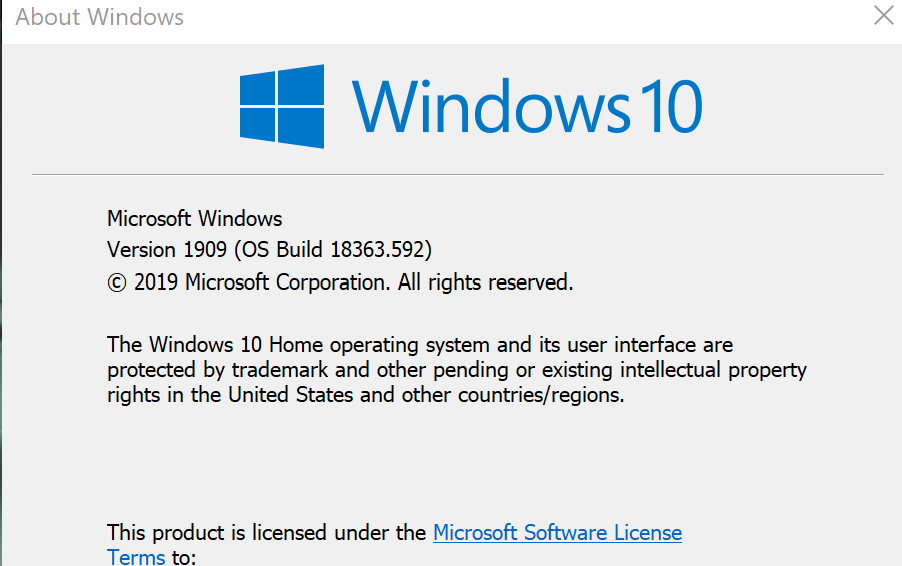
اضغط على جهاز الكمبيوتر باليمين واختر خصائص وارفق صورة
طيب احمل النسخه ال ios دي ازاياضغط على جهاز الكمبيوتر باليمين واختر خصائص وارفق صورة
النسخة لديك توقف دعمها
إذا كان جهازك حديثا ينصح بالترقية لإصدار 2004
عن طريق تحميل ملف ISO النسخة وتشغيل ملف التثبيت ليتم الترقية
طيب احمل النسخه ال ios دي ازاي
يعني انا هحمل الويندوز ios وبعدين احرقه ع فلاشه وانزله ؟يجب عليك تسجيل الدخول او تسجيل لمشاهدة الرابط المخفي
اخترالنسخة Final رقم النسخة 2004
ثم اللغة والمعمارية لجهازك 64 أو 86
وستحصل على رابط مباشر من Microsoft
قم بتشغيله من داخل سطح المكتبيعني انا هحمل الويندوز ios وبعدين احرقه ع فلاشه وانزله ؟
طيب لو عملت كدا النسخه الاصليه اللي جايه مع اللاب هتروح كدا
اوك شكرا ليك هجربقم بتشغيله من داخل سطح المكتب
فقط استعمل أي برنامج لتشغيل ملفات ISO في قرص افتراضي
وشغل ملف Setup من داخل القرص
هذه العملية تسمى ترقية
لن يتم حذف الملفات أو البرامج
وإنما سيتم الترقية بشكل مباشر
الأفضل بالنسبة لك هو عمل إعادة ضبط للإعدادات الأصلية
الطريقة المشروحة حسب تعليمات مصنّع جهازك
يجب عليك تسجيل الدخول او تسجيل لمشاهدة الرابط المخفي

